解决“怎么在右键菜单中添加word,excel,powerpiont,txt?”的问题
鼠标右键新建菜单里没有WORD和EXCEL02

你可以通过修改注册表来定制鼠标右键快捷菜单中的“新建”菜单所包含的项目。 需要注意的是,在修改注册表以前请先将注册表备份,以免出现问题时无法恢复。
一、增加菜单项目
1.首先,决定您要增加到菜单中的文件类型,以及启动这类文件的应用程序。如果是某些在启动时会自动打开的新文件或让您可以立即使用的应用程序,如记事本、写字板或画图等,就不需要特别的准பைடு நூலகம்工作。但如果是在启动时不会自动打开文件的应用程序,您必须依需求建立一个通用的文件范本,并将它保存在Windows中的ShellNew文件夹中。此文件夹在某些系统中是隐藏的,所以您可能必须先选择“查看”*“文件夹选项”,在“查看”选项卡中选取“显示所有文件”选项,单击“确定”即可。
以下是一个范例,要在桌面上或在文件夹中按右键建立新的Outlook Express 邮件。启动Outlook Express,选择“文件”*“新建”*“邮件”,再加入要放在邮件中的文字,然后选取“文件”*“另存为”,将邮件以“blank”的名称保存在\\Windows\\ShellNew文件夹中,Outlook Express 会自动为邮件加上.eml扩展名。接下来,依照前面的说明启动注册表编辑器,在HKEY_CLASSES_ROOT中找出.eml的文件夹,建立“ShellNew”主键,在此主键中新建一个字符串值,并将其名称设定为“FileName”。双击“FileName”字符串,在“编辑字符串”对话框的“键值”文本框中输入“C:\\Windows\\ShellNew\\blank.eml”(您可以自行设定路径和名称)。按下“确定”按钮,退出注册表编辑器即可。此时,您可以在桌面上按鼠标右键,选择“新建”*“Outlook Express Mail Message”(如附图所示)。桌面上就会出现一个新邮件图标,输入新邮件文件的名称并按下Enter键。双击新邮件的图标,输入邮件内容,完成之后,按下“发送”按钮即可。这一方法可用来建立电子邮件,并将邮件副本保存在Outlook Express(或其他类似的邮件程序)之外。
如何在鼠标右键新建菜单中添加栏目(word_,excel_,PowerPoint)
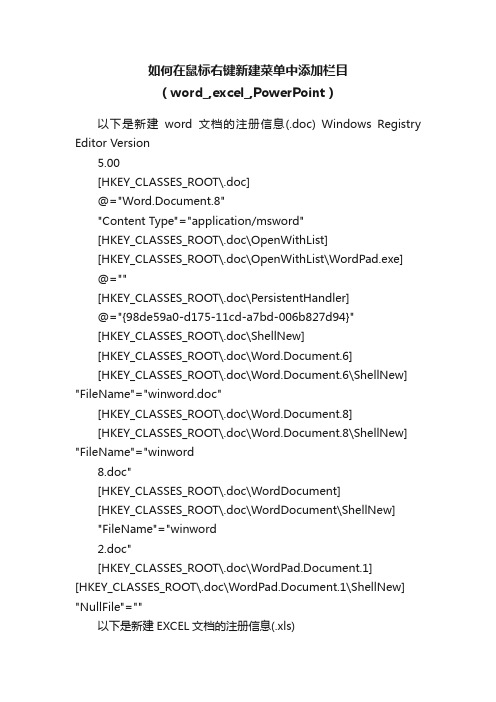
如何在鼠标右键新建菜单中添加栏目(word_,excel_,PowerPoint)以下是新建word文档的注册信息(.doc) Windows Registry Editor Version5.00[HKEY_CLASSES_ROOT\.doc]@="Word.Document.8""Content Type"="application/msword"[HKEY_CLASSES_ROOT\.doc\OpenWithList][HKEY_CLASSES_ROOT\.doc\OpenWithList\WordPad.exe]@=""[HKEY_CLASSES_ROOT\.doc\PersistentHandler]@="{98de59a0-d175-11cd-a7bd-006b827d94}"[HKEY_CLASSES_ROOT\.doc\ShellNew][HKEY_CLASSES_ROOT\.doc\Word.Document.6][HKEY_CLASSES_ROOT\.doc\Word.Document.6\ShellNew] "FileName"="winword.doc"[HKEY_CLASSES_ROOT\.doc\Word.Document.8][HKEY_CLASSES_ROOT\.doc\Word.Document.8\ShellNew] "FileName"="winword8.doc"[HKEY_CLASSES_ROOT\.doc\WordDocument][HKEY_CLASSES_ROOT\.doc\WordDocument\ShellNew]"FileName"="winword2.doc"[HKEY_CLASSES_ROOT\.doc\WordPad.Document.1] [HKEY_CLASSES_ROOT\.doc\WordPad.Document.1\ShellNew] "NullFile"=""以下是新建EXCEL文档的注册信息(.xls)Windows Registry Editor Version5.00[HKEY_CLASSES_ROOT\.xls]"Content Type"="application/vnd.ms-excel"@="Excel.Sheet.8"[HKEY_CLASSES_ROOT\.xls\Excel.Sheet.5][HKEY_CLASSES_ROOT\.xls\Excel.Sheet.5\ShellNew] "FileName"="excel.xls"[HKEY_CLASSES_ROOT\.xls\Excel.Sheet.8]@=""[HKEY_CLASSES_ROOT\.xls\Excel.Sheet.8\ShellNew] "FileName"="excel9.xls"[HKEY_CLASSES_ROOT\.xls\ExcelWorksheet][HKEY_CLASSES_ROOT\.xls\ExcelWorksheet\ShellNew]"FileName"="excel4.xls"[HKEY_CLASSES_ROOT\.xls\PersistentHandler]@="{98de59a0-d175-11cd-a7bd-006b827d94}"以下是powerpiont幻灯片文档的注册信息(.ppt)Windows Registry Editor Version5.00[HKEY_CLASSES_ROOT\.ppt]"Content Type"="application/vnd.ms-powerpoint"@="PowerPoint.Show.8"[HKEY_CLASSES_ROOT\.ppt\PersistentHandler]@="{98de59a0-d175-11cd-a7bd-006b827d94}"[HKEY_CLASSES_ROOT\.ppt\PowerPoint.Show.4][HKEY_CLASSES_ROOT\.ppt\PowerPoint.Show.4\ShellNew] "FileName"="powerpnt.ppt"[HKEY_CLASSES_ROOT\.ppt\PowerPoint.Show.8] [HKEY_CLASSES_ROOT\.ppt\PowerPoint.Show.8\ShellNew] "FileName"="pwrpnt11.pot"。
右键新建菜单中没有excel、Word 解决方法
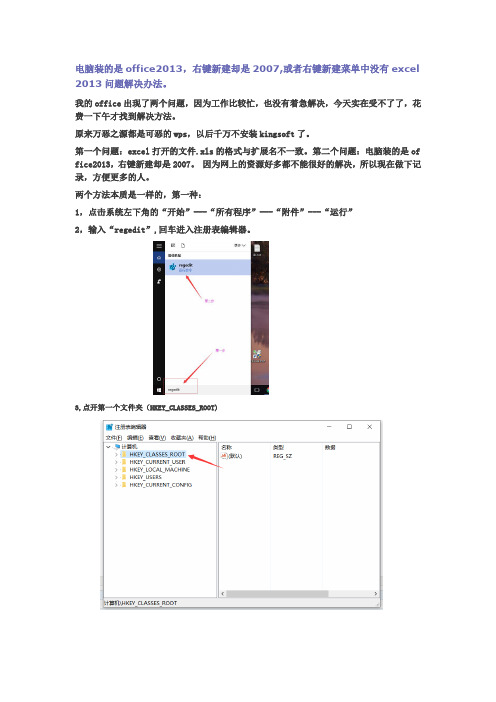
电脑装的是office2013,右键新建却是2007,或者右键新建菜单中没有excel 2013问题解决办法。
我的office出现了两个问题,因为工作比较忙,也没有着急解决,今天实在受不了了,花费一下午才找到解决方法。
原来万恶之源都是可恶的wps,以后千万不安装kingsoft了。
第一个问题:excel打开的文件.xls的格式与扩展名不一致。
第二个问题:电脑装的是of fice2013,右键新建却是2007。
因为网上的资源好多都不能很好的解决,所以现在做下记录,方便更多的人。
两个方法本质是一样的,第一种:
1,点击系统左下角的“开始”---“所有程序”---“附件”---“运行”
2,输入“regedit”,回车进入注册表编辑器。
3,点开第一个文件夹(HKEY_CLASSES_ROOT)
4,滚动鼠标,找见后缀为 .docx 文件夹,点击后,在右面可以编辑它的“默认”属性,将它的值改成“w ord.document.12”,如果是.doc文件夹,同样的操作,将默认的属性值改为“word.document.8”
.xlsx的文件夹,将他的值改成“Excel.Sheet.12”;.xls文件夹改成“Excel.Sheet.8”。
然后关掉就可以了,多刷新几次,右键就恢复正常了。
鼠标右击新建中没有Word、Excel、PPT等怎么办

1、点击开始,找到运行命令行,输入regedit,打开注册表。
2、在左侧找到HKEY_CLASSES_ROOT目录,并展开。
3、我们利用CTRL + F 快捷键,查找“docx”的位置,当然这里也可以自己
下拉查找。
4、找到之后,不用展开目录。
我们可以看到右侧有一个(默认),此时的
默认值为Word_auto_file,如果不是该值也不要紧。
5、双击(默认)一项,将其改为 Word.Document.12。
6、关闭注册表,刷新桌面,这是我们发现右键新建中Word神奇的回来
了。
7、按照同样的方法,我们进入注册表寻找“xlsx”的位置,并将(默认)改
为Excel.Sheet.12;然后寻找“pptx”,将(默认)改为PowerPoint.Show.12。
8、关闭注册表,回到桌面,多次刷新后,右键新建中的Word、Excel、
PPT就全回来了。
9、如果在注册表中使用CTRL + F查找时,没有找到相应的目录,请注意
图中标出的“查找下一个”。
CTRL + F只能查找该位置后的内容,请选择HKEY_CLASSES_ROOT目录中的第一个目录后,重新查找。
注:
本方法在Office2010和Office2013版本下可以使用,其余版本可能会有所不同。
注册表中(默认)的初始值可能不同,但是没关系,只要改成对应的值就可以了。
Win7右键没有新建Word、excel、powerpoint解决方案
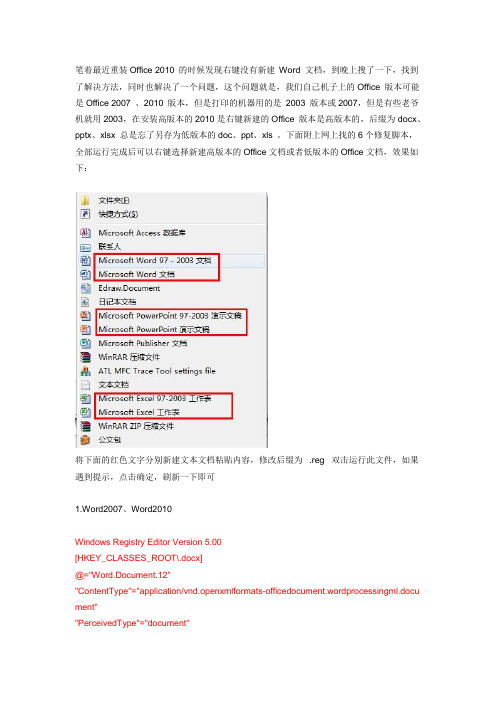
笔着最近重装Office 2010 的时候发现右键没有新建Word 文档,到晚上搜了一下,找到了解决方法,同时也解决了一个问题,这个问题就是,我们自己机子上的Office 版本可能是Office 2007 、2010 版本,但是打印的机器用的是2003 版本或2007,但是有些老爷机就用2003,在安装高版本的2010是右键新建的Office 版本是高版本的,后缀为docx、pptx、xlsx总是忘了另存为低版本的doc、ppt、xls。
下面附上网上找的6个修复脚本,全部运行完成后可以右键选择新建高版本的Office文档或者低版本的Office文档,效果如下:将下面的红色文字分别新建文本文档粘贴内容,修改后缀为 .reg 双击运行此文件,如果遇到提示,点击确定,刷新一下即可1.Word2007、Word2010Windows Registry Editor Version 5.00[HKEY_CLASSES_ROOT\.docx]@="Word.Document.12""ContentType"="application/vnd.openxmlformats-officedocument.wordprocessingml.docu ment""PerceivedType"="document"[HKEY_CLASSES_ROOT\.docx\PersistentHandler]@="{D3B41FA1-01E3-49AF-AA25-1D0D824275AE}"[HKEY_CLASSES_ROOT\.docx\ShellEx][HKEY_CLASSES_ROOT\.docx\ShellEx\PropertyHandler]@="{993BE281-6695-4BA5-8A2A-7AACBFAAB69E}"[HKEY_CLASSES_ROOT\.docx\ShellEx\{8895b1c6-b41f-4c1c-a562-0d564250836f}]@="{84F66100-FF7C-4fb4-B0C0-02CD7FB668FE}"[HKEY_CLASSES_ROOT\.docx\ShellEx\{BB2E617C-0920-11d1-9A0B-00C04FC2D6C1} ]@="{C41662BB-1FA0-4CE0-8DC5-9B7F8279FF97}"[HKEY_CLASSES_ROOT\.docx\Word.Document.12][HKEY_CLASSES_ROOT\.docx\Word.Document.12\ShellNew]"NullFile"=""2.Excel2007、Excel2010Windows Registry Editor Version 5.00[HKEY_CLASSES_ROOT\.xlsx]@="Excel.Sheet.12""ContentType"="application/vnd.openxmlformats-officedocument.spreadsheetml.sheet" "PerceivedType"="document"[HKEY_CLASSES_ROOT\.xlsx\Excel.Sheet.12][HKEY_CLASSES_ROOT\.xlsx\Excel.Sheet.12\ShellNew]"FileName"="excel12.xlsx"[HKEY_CLASSES_ROOT\.xlsx\PersistentHandler]@="{4887767F-7ADC-4983-B576-88FB643D6F79}"[HKEY_CLASSES_ROOT\.xlsx\shellex][HKEY_CLASSES_ROOT\.xlsx\shellex\PropertyHandler]@="{993BE281-6695-4BA5-8A2A-7AACBFAAB69E}"[HKEY_CLASSES_ROOT\.xlsx\shellex\{8895b1c6-b41f-4c1c-a562-0d564250836f}]@="{00020827-0000-0000-C000-000000000046}"[HKEY_CLASSES_ROOT\.xlsx\shellex\{BB2E617C-0920-11d1-9A0B-00C04FC2D6C1}] @="{C41662BB-1FA0-4CE0-8DC5-9B7F8279FF97}"3.Powerpoint 2007、Powerpoint 2010Windows Registry Editor Version 5.00[HKEY_CLASSES_ROOT\.pptx]@="PowerPoint.Show.12""ContentType"="application/vnd.openxmlformats-officedocument.presentationml.present ation""PerceivedType"="document"[HKEY_CLASSES_ROOT\.pptx\PersistentHandler]@="{4F46F75F-199F-4C63-8B7D-86D48FE7970C}"[HKEY_CLASSES_ROOT\.pptx\PowerPoint.Show.12][HKEY_CLASSES_ROOT\.pptx\PowerPoint.Show.12\ShellNew] "FileName"="pwrpnt12.pptx"[HKEY_CLASSES_ROOT\.pptx\shellex][HKEY_CLASSES_ROOT\.pptx\shellex\PropertyHandler]@="{993BE281-6695-4BA5-8A2A-7AACBFAAB69E}"[HKEY_CLASSES_ROOT\.pptx\shellex\{8895b1c6-b41f-4c1c-a562-0d564250836f}]@="{65235197-874B-4A07-BDC5-E65EA825B718}"[HKEY_CLASSES_ROOT\.pptx\shellex\{BB2E617C-0920-11d1-9A0B-00C04FC2D6C1}] @="{C41662BB-1FA0-4CE0-8DC5-9B7F8279FF97}"4. Word 2003Windows Registry Editor Version 5.00[HKEY_CLASSES_ROOT\.doc]@="Word.Document.8""Content Type"="application/msword"[HKEY_CLASSES_ROOT\.doc\OpenWithList][HKEY_CLASSES_ROOT\.doc\OpenWithList\WordPad.exe]@=""[HKEY_CLASSES_ROOT\.doc\PersistentHandler]@="{98de59a0-d175-11cd-a7bd-00006b827d94}"[HKEY_CLASSES_ROOT\.doc\ShellNew][HKEY_CLASSES_ROOT\.doc\Word.Document.6][HKEY_CLASSES_ROOT\.doc\Word.Document.6\ShellNew] "FileName"="winword.doc"[HKEY_CLASSES_ROOT\.doc\Word.Document.8][HKEY_CLASSES_ROOT\.doc\Word.Document.8\ShellNew] "FileName"="winword8.doc"[HKEY_CLASSES_ROOT\.doc\WordDocument][HKEY_CLASSES_ROOT\.doc\WordDocument\ShellNew] "FileName"="winword2.doc"[HKEY_CLASSES_ROOT\.doc\WordPad.Document.1][HKEY_CLASSES_ROOT\.doc\WordPad.Document.1\ShellNew] "NullFile"=""4. Excel 2003Windows Registry Editor Version 5.00[HKEY_CLASSES_ROOT\.xls] "Content Type"="application/vnd.ms-excel"@="Excel.Sheet.8"[HKEY_CLASSES_ROOT\.xls\Excel.Sheet.5][HKEY_CLASSES_ROOT\.xls\Excel.Sheet.5\ShellNew] "FileName"="excel.xls"[HKEY_CLASSES_ROOT\.xls\Excel.Sheet.8]@=""[HKEY_CLASSES_ROOT\.xls\Excel.Sheet.8\ShellNew] "FileName"="excel9.xls"[HKEY_CLASSES_ROOT\.xls\ExcelWorksheet][HKEY_CLASSES_ROOT\.xls\ExcelWorksheet\ShellNew] "FileName"="excel4.xls"[HKEY_CLASSES_ROOT\.xls\PersistentHandler]@="{98de59a0-d175-11cd-a7bd-00006b827d94}"6. Powerpoint 2003Windows Registry Editor Version 5.00[HKEY_CLASSES_ROOT\.ppt] "Content Type"="application/vnd.ms-powerpoint"@="PowerPoint.Show.8"[HKEY_CLASSES_ROOT\.ppt\PersistentHandler]@="{98de59a0-d175-11cd-a7bd-00006b827d94}"[HKEY_CLASSES_ROOT\.ppt\PowerPoint.Show.4][HKEY_CLASSES_ROOT\.ppt\PowerPoint.Show.4\ShellNew] "FileName"="powerpnt.ppt"[HKEY_CLASSES_ROOT\.ppt\PowerPoint.Show.8][HKEY_CLASSES_ROOT\.ppt\PowerPoint.Show.8\ShellNew] "FileName"="pwrpnt11.pot"。
电脑鼠标右键找不到新建WordExcelppt怎么办?

电脑鼠标右键找不到新建WordExcelppt怎么办?电脑鼠标右键找不到新建Word/Excel/ppt怎么办?我的电脑里有office软件,但是点击鼠标右键就是不显示Word、Excel和ppt,该怎么办呢?下面分享把Word、Excel、ppt添加到鼠标右键的方法,需要的朋友可以参考下很多人安装office软件时没有选择默认安装,会出现右键鼠标时没有新建Word、Excel、ppt,下面给出最简单的方法解决!1、把下面的信息复制的记事本中,然后另存为*.reg格式的文件。
双击该注册项。
会弹出“是否确认要将***.reg中的信息添加到注册表”点击“是”。
刷新一下就可以看到右键菜单中的新建项的word文档了。
注:*.reg中的*表示任意名称,必须保证后缀名是.reg2、以下是右键新建word文档的注册信息。
(.doc)方法如上复制内容到剪贴板1.Windows Registry Editor Version 5.002.3.[HKEY_CLASSES_ROOT\.doc]@="Word.Document.8""Cont ent Type"="application/msword"4.5.[HKEY_CLASSES_ROOT\.doc\OpenWithList]6.7.[HKEY_CLASSES_ROOT\.doc\OpenWithList\WordPad.exe] @=""8.9.[HKEY_CLASSES_ROOT\.doc\PersistentHandler]@="{98de 59a0-d175-11cd-a7bd-00006b827d94}"10.11.[HKEY_CLASSES_ROOT\.doc\ShellNew]12.13.[HKEY_CLASSES_ROOT\.doc\Word.Document.6]14.15.[HKEY_CLASSES_ROOT\.doc\Word.Document.6\ShellN ew]"FileName"="winword.doc"16.17.[HKEY_CLASSES_ROOT\.doc\Word.Document.8]18.19.[HKEY_CLASSES_ROOT\.doc\Word.Document.8\ShellN ew]"FileName"="winword8.doc"20.21.[HKEY_CLASSES_ROOT\.doc\WordDocument]22.23.[HKEY_CLASSES_ROOT\.doc\WordDocument\ShellNe w]"FileName"="winword2.doc"24.25.[HKEY_CLASSES_ROOT\.doc\WordPad.Document.1]26.27.[HKEY_CLASSES_ROOT\.doc\WordPad.Document.1\Sh ellNew]"NullFile"=""28.3、以下是新建EXCEL文档的注册信息(.xls)方法如上复制内容到剪贴板1.Windows Registry Editor Version 5.002.3.[HKEY_CLASSES_ROOT\.xls]"Content Type"="application/ vnd.ms-excel"@="Excel.Sheet.8"4.5.[HKEY_CLASSES_ROOT\.xls\Excel.Sheet.5]6.7.[HKEY_CLASSES_ROOT\.xls\Excel.Sheet.5\ShellNew]"FileN ame"="excel.xls"8.9.[HKEY_CLASSES_ROOT\.xls\Excel.Sheet.8]@=""10.11.[HKEY_CLASSES_ROOT\.xls\Excel.Sheet.8\ShellNew]"Fil eName"="excel9.xls"12.13.[HKEY_CLASSES_ROOT\.xls\ExcelWorksheet]14.15.[HKEY_CLASSES_ROOT\.xls\ExcelWorksheet\ShellNew] "FileName"="excel4.xls"16.17.[HKEY_CLASSES_ROOT\.xls\PersistentHandler]@="{98 de59a0-d175-11cd-a7bd-00006b827d94}"4、以下是powerpiont幻灯片文档的注册信息(.ppt)方法如上复制内容到剪贴板1.Windows Registry Editor Version 5.002.3.[HKEY_CLASSES_ROOT\.ppt]"Content Type"="application/ vnd.ms-powerpoint"@="PowerPoint.Show.8"4.5.[HKEY_CLASSES_ROOT\.ppt\PersistentHandler]@="{98de59a0-d175-11cd-a7bd-00006b827d94}"6.7.[HKEY_CLASSES_ROOT\.ppt\PowerPoint.Show.4]8.9.[HKEY_CLASSES_ROOT\.ppt\PowerPoint.Show.4\ShellNew ]"FileName"="powerpnt.ppt"10.11.[HKEY_CLASSES_ROOT\.ppt\PowerPoint.Show.8]12.13.[HKEY_CLASSES_ROOT\.ppt\PowerPoint.Show.8\ShellN ew]"FileName"="pwrpnt11.pot"。
右键菜单没有WORD和EXCEL的解决办法

复制以下代码到记事本--保存格式改为.reg(注册表格式)--双击该.reg文件--出现导入注册表对话框--选择是--出现导入成功OK!--问题顺利解决!以下是新建word文档的注册信息(.xls)-----------------------------------1.Windows Registry Editor Version 5.002.[HKEY_CLASSES_ROOT\.doc]3.@="Word.Document.8"4."Content Type"="application/msword"5.[HKEY_CLASSES_ROOT\.doc\OpenWithList]6.[HKEY_CLASSES_ROOT\.doc\OpenWithList\WordPad.exe]7.@=""8.[HKEY_CLASSES_ROOT\.doc\PersistentHandler]9.@="{98de59a0-d175-11cd-a7bd-00006b827d94}"10.[HKEY_CLASSES_ROOT\.doc\ShellNew]11.[HKEY_CLASSES_ROOT\.doc\Word.Document.6]12.[HKEY_CLASSES_ROOT\.doc\Word.Document.6\ShellNew]13."FileName"="winword.doc"14.[HKEY_CLASSES_ROOT\.doc\Word.Document.8]15.[HKEY_CLASSES_ROOT\.doc\Word.Document.8\ShellNew]16."FileName"="winword8.doc"17.[HKEY_CLASSES_ROOT\.doc\WordDocument]18.[HKEY_CLASSES_ROOT\.doc\WordDocument\ShellNew]19."FileName"="winword2.doc"20.[HKEY_CLASSES_ROOT\.doc\WordPad.Document.1]21.[HKEY_CLASSES_ROOT\.doc\WordPad.Document.1\ShellNew]22."NullFile"=""复制代码-----------------------------------以下是新建EXCEL文档的注册信息(.xls)-----------------------------------1.Windows Registry Editor Version 5.002.[HKEY_CLASSES_ROOT\.xls]3."Content Type"="application/vnd.ms-excel"4.@="Excel.Sheet.8"5.[HKEY_CLASSES_ROOT\.xls\Excel.Sheet.5]6.[HKEY_CLASSES_ROOT\.xls\Excel.Sheet.5\ShellNew]7."FileName"="excel.xls"8.[HKEY_CLASSES_ROOT\.xls\Excel.Sheet.8]9.@=""10.[HKEY_CLASSES_ROOT\.xls\Excel.Sheet.8\ShellNew]11."FileName"="excel9.xls"12.[HKEY_CLASSES_ROOT\.xls\ExcelWorksheet]13.[HKEY_CLASSES_ROOT\.xls\ExcelWorksheet\ShellNew]14."FileName"="excel4.xls"15.[HKEY_CLASSES_ROOT\.xls\PersistentHandler]16.@="{98de59a0-d175-11cd-a7bd-00006b827d94}"复制代码-----------------------------------以下是powerpiont幻灯片文档的注册信息(.ppt)-----------------------------------1.Windows Registry Editor Version 5.002.[HKEY_CLASSES_ROOT\.ppt]3."Content Type"="application/vnd.ms-powerpoint"4.@="PowerPoint.Show.8"5.[HKEY_CLASSES_ROOT\.ppt\PersistentHandler]6.@="{98de59a0-d175-11cd-a7bd-00006b827d94}"7.[HKEY_CLASSES_ROOT\.ppt\PowerPoint.Show.4]8.[HKEY_CLASSES_ROOT\.ppt\PowerPoint.Show.4\ShellNew]9."FileName"="powerpnt.ppt"10.[HKEY_CLASSES_ROOT\.ppt\PowerPoint.Show.8]11.[HKEY_CLASSES_ROOT\.ppt\PowerPoint.Show.8\ShellNew]12."FileName"="pwrpnt11.pot"复制代码。
鼠标右键怎么新建word

本文整理于网络,仅供阅读参考
鼠标右键怎么新建word
鼠标右键新建word方法:
点击电脑桌面左下角的开始,在弹出的框框里面点击“运行(r)”或“run”,如下图1所示:
上面做完后会弹出“运行”窗口,在里面输入“regedit”后点击确定,如下图所示:
上面做完后会弹出“注册表管理器”窗口,在窗口左侧找到“hkey_classes_root”并点击它前面的“+”,如下图所示:在
“hkey_classes_root”
下面的子菜单里找到代表office办公软件的后缀文件夹,如word为.doc、excel为.xls、powerpoint为.ppt,这里以word 为例介绍下,找到.doc文件夹后点击右键新建“项”,并命名为“shellnew”,如下图所示:
点击新建的”shellnew”文件,在右面的空白区域用鼠标右键点击新建“字符串值”,并命名为“nullfile”,如下图所示:关闭注册表管理器,回到桌面,喝口水,再试试点击鼠标右键你就会发现你的新建项目里面有word等office办公软件了,祝您成功!。
Word,Excel,PowerPoint快捷方式的解决方案
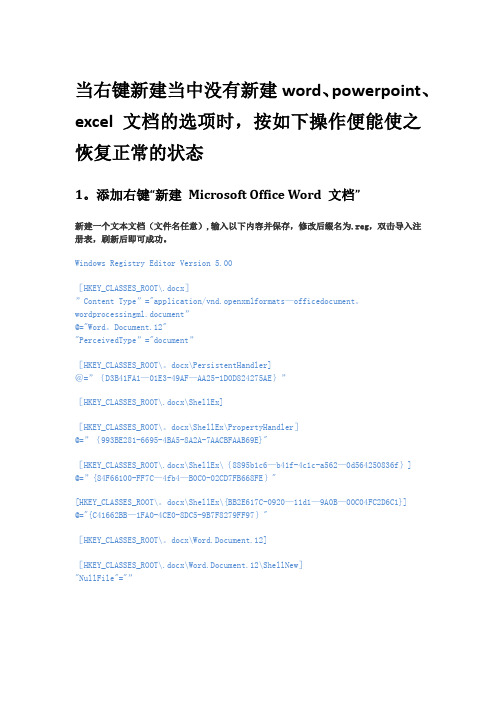
当右键新建当中没有新建word、powerpoint、excel文档的选项时,按如下操作便能使之恢复正常的状态1。
添加右键“新建Microsoft Office Word 文档”新建一个文本文档(文件名任意),输入以下内容并保存,修改后缀名为.reg,双击导入注册表,刷新后即可成功。
Windows Registry Editor Version 5.00[HKEY_CLASSES_ROOT\.docx]”Content Type”="application/vnd.openxmlformats—officedocument。
wordprocessingml.document”@="Word。
Document.12""PerceivedType”="document”[HKEY_CLASSES_ROOT\。
docx\PersistentHandler]@=”{D3B41FA1—01E3-49AF—AA25-1D0D824275AE}”[HKEY_CLASSES_ROOT\.docx\ShellEx][HKEY_CLASSES_ROOT\。
docx\ShellEx\PropertyHandler]@=”{993BE281-6695-4BA5-8A2A-7AACBFAAB69E}"[HKEY_CLASSES_ROOT\.docx\ShellEx\{8895b1c6—b41f-4c1c-a562—0d564250836f}]@=”{84F66100-FF7C—4fb4—B0C0-02CD7FB668FE}"[HKEY_CLASSES_ROOT\。
docx\ShellEx\{BB2E617C-0920—11d1—9A0B—00C04FC2D6C1}]@="{C41662BB—1FA0-4CE0-8DC5-9B7F8279FF97}"[HKEY_CLASSES_ROOT\。
鼠标右键新建菜单里没有WORD和EXCEL02

解决鼠标右击-新建没有word、excel

"FileName"="excel.xls"
[HKEY_CLASSES_ROOT\.xls\Excel.Sheet.8]
@=""
[HKEY_CLASSES_ROOT\.xls\Excel.Sheet.8\ShellNew]
[HKEY_CLASSES_ROOT\.doc]
@="Word.Document.8"
"Content Type"="application/msword"
[HKEY_CLASSES_ROOT\.doc\OpenWithList]
[HKEY_CLASSES_ROOT\.doc\OpenWithList\WordPad.exe]
[HKEY_CLASSES_ROOT\.ppt\PowerPoint.Show.4]
[HKEY_CLASSES_ROOT\.ppt\PowerPoint.Show.4\ShellNew]
"FileName"="powerpnt.ppt"
[HKEY_CLASSES_ROOT\.ppt\PowerPoint.Show.8]
[HKEY_CLASSES_ROOT\.ppt\PowerPoint.Show.8\ShellNew]
"FileName"="pwrpnt11.pot"
双击该注册项,会弹出“是否确认要将***.reg中的信息添加到注 册表”点击“是”,刷新一下就可以看到右键菜单中的新建项的 WORD、EXCEL文档了。
文件鼠标右键选择打开方式上添加EXCEL
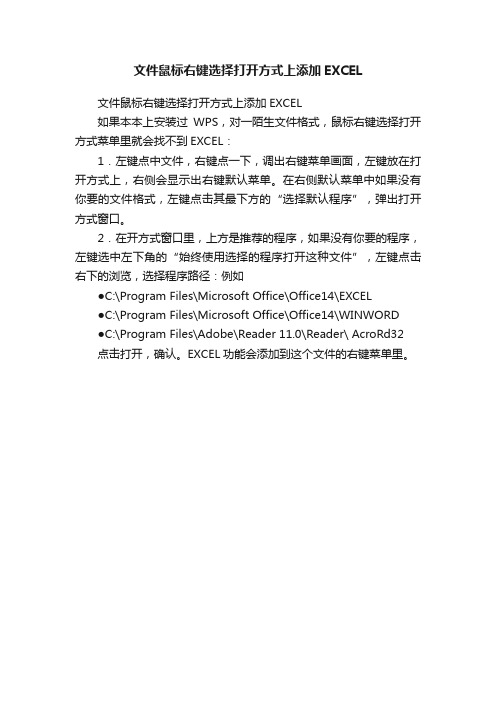
文件鼠标右键选择打开方式上添加EXCEL
文件鼠标右键选择打开方式上添加EXCEL
如果本本上安装过WPS,对一陌生文件格式,鼠标右键选择打开方式菜单里就会找不到EXCEL:
1.左键点中文件,右键点一下,调出右键菜单画面,左键放在打开方式上,右侧会显示出右键默认菜单。
在右侧默认菜单中如果没有你要的文件格式,左键点击其最下方的“选择默认程序”,弹出打开方式窗口。
2.在开方式窗口里,上方是推荐的程序,如果没有你要的程序,左键选中左下角的“始终使用选择的程序打开这种文件”,左键点击右下的浏览,选择程序路径:例如
●C:\Program Files\Microsoft Office\Office14\EXCEL
●C:\Program Files\Microsoft Office\Office14\WINWORD
●C:\Program Files\Adobe\Reader 11.0\Reader\ AcroRd32
点击打开,确认。
EXCEL功能会添加到这个文件的右键菜单里。
给右键添加新建WORD-Excel

@=""
[HKEY_CLASSES_ROOT\.doc\PersistentHandler]
@="{98de59a0-d175-11cd-a7bd-00006b827d94}"
[HKEY_CLASSES_ROOT\.doc\ShellNew]
"FileName"="excel4.xls"
[HKEY_CLASSES_ROOT\.xls\PersistentHandler]
@="{98de59a0-d175-11cd-a7bd-00006b827d94}"
-----------------------------------
以下是powerpiont幻灯片文档的注册信息(.ppt)
双击该注册项。会弹出“是否确认要将***.reg中的信息添加到注册表”
点击“是”。
刷新一下就可以看到右键菜单中的新建项的word文档了。
注:*.reg中的*表示任意名称,必须保证后缀名是.reg
以下是右键新建word文档的注册信息。(.doc)
-----------------------------------
@="Excel.Sheet.8"
[HKEY_CLASSES_ROOT\.xls\Excel.Sheet.5]
[HKEY_CLASSES_ROOT\.xls\Excel.Sheet.5\ShellNew]
"FileName"="excel.xls"
右键新建没有Word,Excel,PowerPoint的解决方法

当右键新建当中没有新建word、powerpoint、excel文档的选项时,按如下操作便能使之恢复正常的状态1.添加右键“新建 Microsoft Office Word 文档”新建一个文本文档(文件名任意),输入以下内容并保存,修改后缀名为.reg,双击导入注册表,刷新后即可成功。
Windows Registry Editor Version 5.00[HKEY_CLASSES_ROOT\.docx]"ContentType"="application/vnd.openxmlformats-officedocument.wordprocessingml.document"@="Word.Document.12""PerceivedType"="document"[HKEY_CLASSES_ROOT\.docx\PersistentHandler]@="{D3B41FA1-01E3-49AF-AA25-1D0D824275AE}"[HKEY_CLASSES_ROOT\.docx\ShellEx][HKEY_CLASSES_ROOT\.docx\ShellEx\PropertyHandler]@="{993BE281-6695-4BA5-8A2A-7AACBFAAB69E}"[HKEY_CLASSES_ROOT\.docx\ShellEx\{8895b1c6-b41f-4c1c-a562-0d564250836f}]@="{84F66100-FF7C-4fb4-B0C0-02CD7FB668FE}"[HKEY_CLASSES_ROOT\.docx\ShellEx\{BB2E617C-0920-11d1-9A0B-00C04FC2D6C1}]@="{C41662BB-1FA0-4CE0-8DC5-9B7F8279FF97}"[HKEY_CLASSES_ROOT\.docx\Word.Document.12][HKEY_CLASSES_ROOT\.docx\Word.Document.12\ShellNew]"NullFile"=""2.添加右键“新建 Microsoft Office Word 97 - 2003 文档”新建一个文本文档(文件名任意),输入以下内容并保存,修改后缀名为.reg,双击导入注册表,刷新后即可成功。
电脑右键新建没有word怎么处理呢

电脑右键新建没有word怎么处理呢
大家知道右键新建没有word吗?下面我们就给大家详细介绍一下吧!我们积累了一些经验,在此拿出来与大家分享下,请大家互相指正。
第一种方法:
(1)首先,运行regedit,打开注册表,点开HKEY_CLASSES_ROOT前面的+,找到相应的文件夹,在这里是doc、xls、ppt文件夹,分别是Word、Excel和Powerpoint的扩展名。
在此以ppt为例,其他类似。
右键单击ppt文件夹,选择新建项,新建的项就是新建一个子文件夹,将新建的子文件夹命名为ShellNew。
(2)左键单击ShellNew文件夹,在右边空白处右键单击选择新建字符串值,将其命名为FileName。
双击FileName,在弹出的编辑字符对话框中的数值数据栏中输入pwrpnt8.pot,点击确定即可。
Word和Excel的右键新建办法同上,只是在最后输入数值数据时分别输入winword8.doc和excel8.xls。
此法是新建的Office2003系列,若是2007系列估计输入的数据数值可能不同。
第二种方法:
点击开始菜单,再点击运行,在运行中输入regedit”,再确定。
在
HKEY_CLASSES_ROOT”下找到”.doc” ,点开Word.Document.8”,并在其项下新建项ShellNew” (方法是在Word.Document.8上右键单击,选择新建--。
怎么解决右键新建没有word
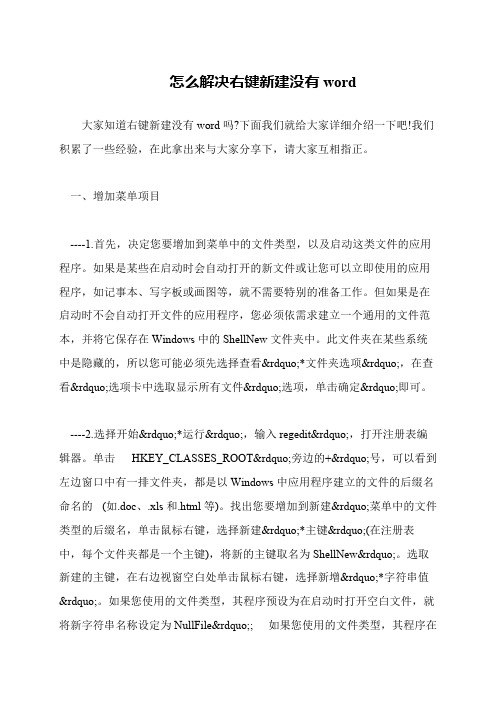
怎么解决右键新建没有word大家知道右键新建没有word吗?下面我们就给大家详细介绍一下吧!我们积累了一些经验,在此拿出来与大家分享下,请大家互相指正。
一、增加菜单项目 ----1.首先,决定您要增加到菜单中的文件类型,以及启动这类文件的应用程序。
如果是某些在启动时会自动打开的新文件或让您可以立即使用的应用程序,如记事本、写字板或画图等,就不需要特别的准备工作。
但如果是在启动时不会自动打开文件的应用程序,您必须依需求建立一个通用的文件范本,并将它保存在Windows中的ShellNew文件夹中。
此文件夹在某些系统中是隐藏的,所以您可能必须先选择查看”*文件夹选项”,在查看”选项卡中选取显示所有文件”选项,单击确定”即可。
----2.选择开始”*运行”,输入regedit”,打开注册表编辑器。
单击HKEY_CLASSES_ROOT”旁边的+”号,可以看到左边窗口中有一排文件夹,都是以Windows中应用程序建立的文件的后缀名命名的(如.doc、.xls和.html等)。
找出您要增加到新建”菜单中的文件类型的后缀名,单击鼠标右键,选择新建”*主键”(在注册表中,每个文件夹都是一个主键),将新的主键取名为ShellNew”。
选取新建的主键,在右边视窗空白处单击鼠标右键,选择新增”*字符串值”。
如果您使用的文件类型,其程序预设为在启动时打开空白文件,就将新字符串名称设定为NullFile”; 如果您使用的文件类型,其程序在。
右键菜单新建中没有word、excel、ppt项目解决办法

右键菜单新建中没有word、excel、ppt项目解决办法右键菜单新建中没有word、excel、ppt项目office 2003版、2007版和2010版注册表修改解决办法可以新建doc、docx、xsl、xslx、ppt、pptx1、增加word的方法(新建一个文本文档,把下面这段代码复制进去,存成.reg文件(必须保证后缀名是.reg),直接双击运行,然后刷新几次就会发现右键的新建功能里面多了word):Windows Registry Editor Version 5.00[HKEY_CLASSES_ROOT\.doc]@="Word.Document.8""Content Type"="application/msword"[HKEY_CLASSES_ROOT\.doc\OpenWithList][HKEY_CLASSES_ROOT\.doc\OpenWithList\WordPad.exe]@=""[HKEY_CLASSES_ROOT\.doc\PersistentHandler]@="{98de59a0-d175-11cd-a7bd-00006b827d94}"[HKEY_CLASSES_ROOT\.doc\ShellNew][HKEY_CLASSES_ROOT\.doc\Word.Document.6][HKEY_CLASSES_ROOT\.doc\Word.Document.6\ShellNew] "FileName"="winword.doc"[HKEY_CLASSES_ROOT\.doc\Word.Document.8][HKEY_CLASSES_ROOT\.doc\Word.Document.8\ShellNew] "FileName"="winword8.doc"[HKEY_CLASSES_ROOT\.doc\WordDocument][HKEY_CLASSES_ROOT\.doc\WordDocument\ShellNew]"FileName"="winword2.doc"[HKEY_CLASSES_ROOT\.doc\WordPad.Document.1][HKEY_CLASSES_ROOT\.doc\WordPad.Document.1\ShellNe w]"NullFile"=""2、增加excel的方法(新建一个文本文档,把下面这段代码复制进去,存成.reg文件(必须保证后缀名是.reg),直接双击运行,然后刷新几次就会发现右键的新建功能里面多了excel):Windows Registry Editor Version 5.00[HKEY_CLASSES_ROOT\.xls]"Content Type"="application/vnd.ms-excel"@="Excel.Sheet.8"[HKEY_CLASSES_ROOT\.xls\Excel.Sheet.5][HKEY_CLASSES_ROOT\.xls\Excel.Sheet.5\ShellNew]"FileName"="excel.xls"[HKEY_CLASSES_ROOT\.xls\Excel.Sheet.8]@=""[HKEY_CLASSES_ROOT\.xls\Excel.Sheet.8\ShellNew]"FileName"="excel9.xls"[HKEY_CLASSES_ROOT\.xls\ExcelWorksheet][HKEY_CLASSES_ROOT\.xls\ExcelWorksheet\ShellNew]"FileName"="excel4.xls"[HKEY_CLASSES_ROOT\.xls\PersistentHandler]@="{98de59a0-d175-11cd-a7bd-00006b827d94}"3、增加ppt的方法(新建一个文本文档,把下面这段代码复制进去,存成.reg文件(必须保证后缀名是.reg),直接双击运行,然后刷新几次就会发现右键的新建功能里面多了ppt):Windows Registry Editor Version 5.00[HKEY_CLASSES_ROOT\.ppt]"Content Type"="application/vnd.ms-powerpoint"@="PowerPoint.Show.8"[HKEY_CLASSES_ROOT\.ppt\PersistentHandler]@="{98de59a0-d175-11cd-a7bd-00006b827d94}"[HKEY_CLASSES_ROOT\.ppt\PowerPoint.Show.4][HKEY_CLASSES_ROOT\.ppt\PowerPoint.Show.4\ShellNew] "FileName"="powerpnt.ppt"[HKEY_CLASSES_ROOT\.ppt\PowerPoint.Show.8][HKEY_CLASSES_ROOT\.ppt\PowerPoint.Show.8\ShellNew] "FileName"="pwrpnt11.pot"以下是07解决方法这里主要讲的是office中的word,excel,powerpoint三个常用的组件.运行notepad,打开记事本,然后将以下内容分别粘贴到记事本里,保存为.reg文件,然后再运行这个.reg文件即可.1.word2007Windows Registry Editor Version 5.00[HKEY_CLASSES_ROOT\.docx]@="Word.Document.12""Content Type"="application/vnd.openxmlformats-officedocument.wordprocessingml.document" "PerceivedType"="document"[HKEY_CLASSES_ROOT\.docx\PersistentHandler]@="{D3B41FA1-01E3-49AF-AA25-1D0D824275AE}"[HKEY_CLASSES_ROOT\.docx\ShellEx][HKEY_CLASSES_ROOT\.docx\ShellEx\PropertyHandler]@="{993BE281-6695-4BA5-8A2A-7AACBFAAB69E}"[HKEY_CLASSES_ROOT\.docx\ShellEx\{8895b1c6-b41f-4c1c-a562-0d564250836f}]@="{84F66100-FF7C-4fb4-B0C0-02CD7FB668FE}"[HKEY_CLASSES_ROOT\.docx\ShellEx\{BB2E617C-0920-11d1-9A0B-00C04FC2D6C1}]@="{C41662BB-1FA0-4CE0-8DC5-9B7F8279FF97}"[HKEY_CLASSES_ROOT\.docx\Word.Document.12][HKEY_CLASSES_ROOT\.docx\Word.Document.12\ShellNew]"NullFile"=""2.excel2007Windows Registry Editor Version 5.00[HKEY_CLASSES_ROOT\.xlsx]@="Excel.Sheet.12""Content Type"="application/vnd.openxmlformats-officedocument.spreadsheetml.sheet" "PerceivedType"="document"[HKEY_CLASSES_ROOT\.xlsx\Excel.Sheet.12][HKEY_CLASSES_ROOT\.xlsx\Excel.Sheet.12\ShellNew]"FileName"="excel12.xlsx"[HKEY_CLASSES_ROOT\.xlsx\PersistentHandler]@="{4887767F-7ADC-4983-B576-88FB643D6F79}"[HKEY_CLASSES_ROOT\.xlsx\shellex][HKEY_CLASSES_ROOT\.xlsx\shellex\PropertyHandler]@="{993BE281-6695-4BA5-8A2A-7AACBFAAB69E}"[HKEY_CLASSES_ROOT\.xlsx\shellex\{8895b1c6-b41f-4c1c-a562-0d564250836f}]@="{00020827-0000-0000-C000-000000000046}"[HKEY_CLASSES_ROOT\.xlsx\shellex\{BB2E617C-0920-11d1-9A0B-00C04FC2D6C1}]@="{C41662BB-1FA0-4CE0-8DC5-9B7F8279FF97}"3.powerpoint 2007Windows Registry Editor Version 5.00[HKEY_CLASSES_ROOT\.pptx]@="PowerPoint.Show.12""Content Type"="application/vnd.openxmlformats-officedocument.presentationml.presentation" "PerceivedType"="document"[HKEY_CLASSES_ROOT\.pptx\PersistentHandler]@="{4F46F75F-199F-4C63-8B7D-86D48FE7970C}"[HKEY_CLASSES_ROOT\.pptx\PowerPoint.Show.12][HKEY_CLASSES_ROOT\.pptx\PowerPoint.Show.12\ShellNew] "FileName"="pwrpnt12.pptx"[HKEY_CLASSES_ROOT\.pptx\shellex][HKEY_CLASSES_ROOT\.pptx\shellex\PropertyHandler]@="{993BE281-6695-4BA5-8A2A-7AACBFAAB69E}"[HKEY_CLASSES_ROOT\.pptx\shellex\{8895b1c6-b41f-4c1c-a562-0d564250836f}]@="{65235197-874B-4A07-BDC5-E65EA825B718}"[HKEY_CLASSES_ROOT\.pptx\shellex\{BB2E617C-0920-11d1-9A0B-00C04FC2D6C1}] @="{C41662BB-1FA0-4CE0-8DC5-9B7F8279FF97}"。
- 1、下载文档前请自行甄别文档内容的完整性,平台不提供额外的编辑、内容补充、找答案等附加服务。
- 2、"仅部分预览"的文档,不可在线预览部分如存在完整性等问题,可反馈申请退款(可完整预览的文档不适用该条件!)。
- 3、如文档侵犯您的权益,请联系客服反馈,我们会尽快为您处理(人工客服工作时间:9:00-18:30)。
-----------------------------------
以下是新建EXCEL文档的注册信息(.xls)
-----------------------------------
Windows Registry Editor Version 5.00
[HKEY_CLASSES_ROOT\.xls]
@="NOTEPAD.EXE %1"
双击该注册项。会弹出“是否确认要将***.reg中的信息添加到注册表”
点击“是”。
刷新一下就可以看到右键菜单中的新建项
去除鼠标右键选项:使用软件 XP超级右键 或者 修理右键菜单.exe 即可!
有用就顶一个哈!!!
-----------------------------------
以下是powerpiont幻灯片文档的注册信息(.ppt)
-----------------------------------
Windows Registry Editor Version 5.00
[HKEY_CLASSES_ROOT\.ppt]
"Content Type"="application/vnd.ms-powerpoint"
@="PowerPoint.Show.8"
[HKEY_CLASSES_ROOT\.ppt\PersistentHandler]
@="{98de59a0-d175-11cd-a7bd-00006b827d94}"
"Content Type"="application/vnd.ms-excel"
@="Excel.Sheet.8"
[HKEY_CLASSES_ROOT\.xls\Excel.Sheet.5]
[HKEY_CLASSES_ROOT\.xls\Excel.Sheet.5\ShellNew]
"FileName"="excel.xls"
[HKEY_CLASSES_ROOT\.doc\ShellNew]
[HKEY_CLASSES_ROOT\.doc\Word.Document.6]
[HKEY_CLASSES_ROOT\.doc\Word.Document.6\ShellNew]
"FileName"="winword.doc"
[HKEY_CLASSES_ROOT\.xls\Excel.Sheet.8]
@=""
[HKEY_CLASSES_ROOT\.xls\Excel.Sheet.8\ShellNew]
"FileName"="excel9.xls"
[HKEY_CLASSES_ROOT\.xls\ExcelWorksheet]
[HKEY_CLASSES_ROOT\.doc\WordDocument\ShellNew]
"FileName"="winword2.doc"
[HKEY_CLASSES_ROOT\.doc\WordPad.Document.1]
[HKEY_CLASSES_ROOT\.doc\WordPad.Document.1\ShellNew]
[HKEY_CLASSES_ROOT\.doc\OpenWithList]
[HKEY_CLASSES_ROOT\.doc\OpenWithList\WordPad.exe]
@=""
[HKEY_CLASSES_ROOT\.doc\PersistentHandler]
@="{98de59a0-d175-11cd-a7bd-00006b827d94}"
Windows Registry Editor Version 5.00
[HKEY_CLASSES_ROOT\.txt]
@="txtfile"
"Content Type"="text/plain"
[HKEY_CLASSES_ROOT\.txt\ShellNew]
"NullFile"=""
怎么在右键菜单中添加word,excel,powerpiont,txt
把横线中的信息复制的记事本中,然后另存为 *.reg格式的文件。
-----------------------------------
-----------------------------------
以下是新建word文档的注册信息(.doc)
[HKEY_CLASSES_ROOT\.ppt\PowerPoint.Show.8\ShellNew]
"FileName"="pwrpnt11.pot"
-------------(.txt)
-----------------------------------
[HKEY_CLASSES_ROOT\.doc\Word.Document.8]
[HKEY_CLASSES_ROOT\.doc\Word.Document.8\ShellNew]
"FileName"="winword8.doc"
[HKEY_CLASSES_ROOT\.doc\WordDocument]
[HKEY_CLASSES_ROOT\.xls\ExcelWorksheet\ShellNew]
"FileName"="excel4.xls"
[HKEY_CLASSES_ROOT\.xls\PersistentHandler]
@="{98de59a0-d175-11cd-a7bd-00006b827d94}"
[HKEY_CLASSES_ROOT\txtfile]
@="文本文档"
[HKEY_CLASSES_ROOT\txtfile\shell]
[HKEY_CLASSES_ROOT\txtfile\shell\open]
[HKEY_CLASSES_ROOT\txtfile\shell\open\command]
[HKEY_CLASSES_ROOT\.ppt\PowerPoint.Show.4]
[HKEY_CLASSES_ROOT\.ppt\PowerPoint.Show.4\ShellNew]
"FileName"="powerpnt.ppt"
[HKEY_CLASSES_ROOT\.ppt\PowerPoint.Show.8]
-----------------------------------
Windows Registry Editor Version 5.00
[HKEY_CLASSES_ROOT\.doc]
@="Word.Document.8"
"Content Type"="application/msword"
